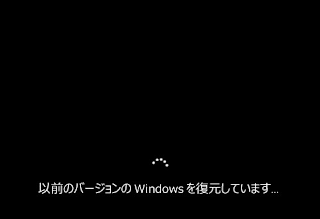[ 2/26 更新 ] Windows Update 2018年2月 不具合 情報 まとめ ( USBマウス キーボードが効かない 等 )

2018年2月14日配信されたWindowsUpdate(更新プログラム)によって 一部環境化でUSB機器などに問題が発生するということがわかっています。 ※USBマウス キーボードが効かない 症状は2月22日追加の記事を参照 2018年2月14日 - KB4074598 (マンスリー ロールアップ) 2018 年1月19日 - KB4057400 (マンスリー ロールアップの※上記のプレビュー版) 2018年2月14日 - KB4074587 (セキュリティのみの更新プログラム) ケース① ー USB接続 IC カードリーダーが認識できなくなる。 Microsoftは、 2018年2月14日 - KB4074598 (マンスリー ロールアップ) 2018年1月19日 - KB4057400 (マンスリー ロールアップの※上記のプレビュー版) 上記2つを アンインストール を推奨しています。 2018 年 2 月 14 日 - KB4074587 (セキュリティのみの更新プログラム) こちらのみ適用することでセキュリティは最新の状態に保つことができるようです。 ケース② ー USBマウス・キーボードが動作しなくなる。 こちらは、検証中です。 上記の更新プログラム( KB4074598 および KB4057400 )アンインストールにて 改善される可能性あり? 起動後、マウス・キーボードによる操作ができない場合は インストールメディアによる起動を行い そちらのシステムの復元にて、システムの復元を実行し とりあえず2月14日以前に復元してみる。 関連記事: Windows10 システム復元にて 0x8007091 エラーが発生する場合の対処方法 インストールメディアが無い場合は、 起動中に電源を強制的に切り(数回)自動修復が走らせる必要があり(リスク高) [ 2/20 追加情報 ] ※検証環境が少ないので正しい作業とは言えません。 ノートパソコンの場合トラックパッドやタッチパネルが使える状態であれば KB4074588 の更新プログラムをアンインストールしてください。 ※時間が非常にかかる場合があります。(1時間経っても終わらない) その場合、他の操作が